Android 工程相关解析(各种文件,资源访问)
Android工程结构解析与资源访问指南 本文详细介绍了Android工程的基本结构、核心文件功能及资源访问方式。主要内容包括: Android工程目录结构解析,重点说明app模块下的src/main目录组织 核心文件功能详解,涵盖项目级和模块级的build.gradle、AndroidManifest.xml等配置文件 资源文件(res目录)的分类与管理,包括drawable、layout、va
Android 工程的结构和文件组织是开发 Android 应用的基础,理解项目中的各种文件及其作用,以及如何访问资源,对于高效开发和维护至关重要。本教程将详细解析 Android 工程的结构、主要文件的作用、资源访问方式,以及相关最佳实践,基于 Android Studio(截至 2025 年 9 月,最新版本为 Android Studio Koala 2024.1.1)。内容适合初学者和需要深入了解 Android 项目结构的开发者,涵盖文件功能、代码示例和注意事项。
1. Android 工程结构概览
Android 工程通常使用 Android Studio 创建,基于 Gradle 构建系统,项目结构清晰且模块化。一个典型 Android 项目的目录结构如下(以默认 app 模块为例):
MyApp/
├── .gradle/ # Gradle 缓存
├── .idea/ # Android Studio 配置文件
├── app/ # 主模块目录
│ ├── build/ # 构建输出(如 APK)
│ ├── libs/ # 本地 JAR/AAR 库
│ ├── src/
│ │ ├── main/ # 主源码目录
│ │ │ ├── java/com/example/myapp/ # Kotlin/Java 代码
│ │ │ ├── res/ # 资源文件
│ │ │ │ ├── drawable/ # 图片、图标
│ │ │ │ ├── layout/ # XML 布局文件
│ │ │ │ ├── menu/ # 菜单资源
│ │ │ │ ├── values/ # 字符串、颜色、尺寸等
│ │ │ │ ├── mipmap/ # 应用图标
│ │ │ ├── AndroidManifest.xml # 应用配置文件
│ │ ├── test/ # 单元测试
│ │ ├── androidTest/ # 仪器化测试
│ ├── build.gradle # 模块级 Gradle 配置文件
├── build.gradle # 项目级 Gradle 配置文件
├── gradle.properties # Gradle 属性配置
├── settings.gradle # 项目模块配置
├── local.properties # 本地 SDK 路径等配置
- 模块化:项目可包含多个模块(如
app、library),app是默认应用模块。 - Gradle:构建工具,管理依赖、构建配置和打包。
2. 核心文件解析
以下是 Android 工程中主要文件和目录的功能说明:
2.1 项目级文件
-
build.gradle(项目级):
- 作用:定义项目范围的构建配置,指定 Gradle 插件和全局依赖。
- 示例:
plugins { id 'com.android.application' version '8.2.0' apply false id 'org.jetbrains.kotlin.android' version '1.9.22' apply false } - 说明:配置 Android 插件和 Kotlin 插件版本,适用于所有模块。
-
settings.gradle:
- 作用:定义项目包含的模块。
- 示例:
include ':app' - 说明:列出模块名称(如
app),支持多模块项目。
-
gradle.properties:
- 作用:设置 Gradle 构建属性,如 JVM 参数。
- 示例:
org.gradle.jvmargs=-Xmx4g android.useAndroidX=true - 说明:
android.useAndroidX=true启用 AndroidX 库。
-
local.properties:
- 作用:存储本地配置,如 SDK 路径。
- 示例:
sdk.dir=/path/to/android-sdk - 说明:自动生成,不应提交到版本控制(添加到
.gitignore)。
2.2 模块级文件(app/)
-
build.gradle(模块级):
- 作用:定义模块的构建规则、依赖和 Android 配置。
- 示例:
plugins { id 'com.android.application' id 'org.jetbrains.kotlin.android' } android { compileSdk 34 defaultConfig { applicationId "com.example.myapp" minSdk 21 targetSdk 34 versionCode 1 versionName "1.0" } buildTypes { release { minifyEnabled false proguardRules getDefaultProguardFile('proguard-android-optimize.txt'), 'proguard-rules.pro' } } compileOptions { sourceCompatibility JavaVersion.VERSION_17 targetCompatibility JavaVersion.VERSION_17 } kotlinOptions { jvmTarget = "17" } } dependencies { implementation 'androidx.core:core-ktx:1.12.0' implementation 'androidx.appcompat:appcompat:1.6.1' implementation 'com.google.android.material:material:1.12.0' } - 说明:
compileSdk:编译使用的 API 版本。minSdk:最低支持的 Android 版本。targetSdk:目标 Android 版本。dependencies:添加外部库(如 AndroidX、Material Components)。
-
AndroidManifest.xml:
- 作用:定义应用的元数据、权限和组件(如 Activity、Service)。
- 示例:
<?xml version="1.0" encoding="utf-8"?> <manifest xmlns:android="http://schemas.android.com/apk/res/android" package="com.example.myapp"> <uses-permission android:name="android.permission.INTERNET" /> <application android:allowBackup="true" android:icon="@mipmap/ic_launcher" android:label="@string/app_name" android:theme="@style/Theme.MyApp"> <activity android:name=".MainActivity" android:exported="true"> <intent-filter> <action android:name="android.intent.action.MAIN" /> <category android:name="android.intent.category.LAUNCHER" /> </intent-filter> </activity> </application> </manifest> - 说明:
package:应用唯一标识。uses-permission:声明权限。activity:注册 Activity,exported="true"表示可外部访问。
-
res/ 目录(资源文件):
- drawable/:存储图片、图标(PNG、JPEG、SVG)。
- 示例:
ic_launcher.png(应用图标)。
- 示例:
- layout/:XML 布局文件,定义 UI 结构。
- 示例:
activity_main.xml。
- 示例:
- values/:定义字符串、颜色、尺寸等。
strings.xml:<resources> <string name="app_name">My App</string> <string name="hello">Hello, Android!</string> </resources>colors.xml:<resources> <color name="purple_500">#6200EE</color> </resources>dimens.xml:<resources> <dimen name="padding_small">8dp</dimen> </resources>
- mipmap/:存储应用图标(不同分辨率)。
- menu/:定义菜单资源(如 Toolbar 菜单)。
- 示例:
menu_main.xml:<menu xmlns:android="http://schemas.android.com/apk/res/android"> <item android:id="@+id/action_settings" android:title="Settings" /> </menu>
- 示例:
- drawable/:存储图片、图标(PNG、JPEG、SVG)。
-
java/ 或 kotlin/(源码):
- 存放 Kotlin/Java 代码,如 Activity、ViewModel。
- 示例:
MainActivity.kt(见后文)。
-
libs/:
- 存放本地 JAR 或 AAR 文件。
- 示例:添加
mylibrary.jar,在build.gradle中引用:implementation files('libs/mylibrary.jar')
-
build/:
- 自动生成,包含编译输出(如 APK、AAR)。
- 不需手动修改,通常由 Gradle 管理。
3. 资源访问方式
Android 提供多种方式访问 res/ 目录中的资源,确保代码与 UI 分离。以下是常见资源访问方法:
3.1 在 XML 中访问资源
- 语法:使用
@[resource_type]/[resource_name]或@+[resource_type]/[resource_name](新建资源)。 - 示例:
<TextView android:layout_width="wrap_content" android:layout_height="wrap_content" android:text="@string/hello" android:background="@color/purple_500" android:padding="@dimen/padding_small" android:drawableStart="@drawable/ic_launcher" />
3.2 在代码中访问资源
- 通过 Resources 对象:
// Kotlin val text = resources.getString(R.string.hello) val color = resources.getColor(R.color.purple_500, null) val dimen = resources.getDimension(R.dimen.padding_small) val drawable = resources.getDrawable(R.drawable.ic_launcher, null)// Java String text = getResources().getString(R.string.hello); int color = getResources().getColor(R.color.purple_500, null); float dimen = getResources().getDimension(R.dimen.padding_small); Drawable drawable = getResources().getDrawable(R.drawable.ic_launcher, null); - 通过 View:
val textView: TextView = findViewById(R.id.textView) textView.setText(R.string.hello) textView.setBackgroundResource(R.color.purple_500)
3.3 访问 Assets
- assets/:存放原始文件(如 JSON、HTML),不编译为资源 ID。
- 访问:
val json = assets.open("data.json").bufferedReader().use { it.readText() }
3.4 动态资源(多语言、多屏幕)
- 多语言:在
res/values-<lang>/strings.xml中定义,如values-es/strings.xml。- 示例:
<resources> <string name="hello">¡Hola, Android!</string> </resources>
- 示例:
- 多屏幕:在
res/drawable-<density>或res/layout-<qualifier>中定义。- 示例:
res/drawable-hdpi/ic_launcher.png(高密度屏幕图标)。
- 示例:
4. 示例:简单 Android 工程
以下是一个简单计数器应用的工程实现,展示文件结构和资源访问。
4.1 布局文件(res/layout/activity_main.xml)
<?xml version="1.0" encoding="utf-8"?>
<androidx.constraintlayout.widget.ConstraintLayout
xmlns:android="http://schemas.android.com/apk/res/android"
xmlns:app="http://schemas.android.com/apk/res-auto"
android:layout_width="match_parent"
android:layout_height="match_parent"
android:padding="@dimen/padding_small">
<TextView
android:id="@+id/counterText"
android:layout_width="wrap_content"
android:layout_height="wrap_content"
android:text="@string/counter_initial"
android:textSize="24sp"
android:textColor="@color/purple_500"
app:layout_constraintTop_toTopOf="parent"
app:layout_constraintStart_toStartOf="parent"
app:layout_constraintEnd_toEndOf="parent" />
<Button
android:id="@+id/incrementButton"
android:layout_width="wrap_content"
android:layout_height="wrap_content"
android:text="@string/increment"
app:layout_constraintTop_toBottomOf="@id/counterText"
app:layout_constraintStart_toStartOf="parent"
app:layout_constraintEnd_toEndOf="parent" />
</androidx.constraintlayout.widget.ConstraintLayout>
4.2 资源文件
- strings.xml(
res/values/strings.xml):<resources> <string name="app_name">My App</string> <string name="counter_initial">0</string> <string name="increment">Increment</string> </resources> - colors.xml(
res/values/colors.xml):<resources> <color name="purple_500">#6200EE</color> </resources> - dimens.xml(
res/values/dimens.xml):<resources> <dimen name="padding_small">16dp</dimen> </resources>
4.3 Activity 代码(java/com/example/myapp/MainActivity.kt)
package com.example.myapp
import android.os.Bundle
import androidx.appcompat.app.AppCompatActivity
import android.widget.Button
import android.widget.TextView
class MainActivity : AppCompatActivity() {
private var counter = 0
override fun onCreate(savedInstanceState: Bundle?) {
super.onCreate(savedInstanceState)
setContentView(R.layout.activity_main)
val counterText: TextView = findViewById(R.id.counterText)
val incrementButton: Button = findViewById(R.id.incrementButton)
counterText.text = resources.getString(R.string.counter_initial)
incrementButton.setOnClickListener {
counter++
counterText.text = counter.toString()
}
}
}
4.4 Gradle 配置(app/build.gradle)
plugins {
id 'com.android.application'
id 'org.jetbrains.kotlin.android'
}
android {
compileSdk 34
defaultConfig {
applicationId "com.example.myapp"
minSdk 21
targetSdk 34
versionCode 1
versionName "1.0"
}
buildTypes {
release {
minifyEnabled false
}
}
}
dependencies {
implementation 'androidx.core:core-ktx:1.12.0'
implementation 'androidx.appcompat:appcompat:1.6.1'
implementation 'androidx.constraintlayout:constraintlayout:2.1.4'
}
4.5 AndroidManifest.xml
<?xml version="1.0" encoding="utf-8"?>
<manifest xmlns:android="http://schemas.android.com/apk/res/android"
package="com.example.myapp">
<application
android:allowBackup="true"
android:icon="@mipmap/ic_launcher"
android:label="@string/app_name"
android:theme="@style/Theme.MyApp">
<activity
android:name=".MainActivity"
android:exported="true">
<intent-filter>
<action android:name="android.intent.action.MAIN" />
<category android:name="android.intent.category.LAUNCHER" />
</intent-filter>
</activity>
</application>
</manifest>
5. 资源访问进阶
5.1 View Binding(替代 findViewById)
- 启用:
android { buildFeatures { viewBinding true } } - 使用:
private lateinit var binding: ActivityMainBinding override fun onCreate(savedInstanceState: Bundle?) { super.onCreate(savedInstanceState) binding = ActivityMainBinding.inflate(layoutInflater) setContentView(binding.root) binding.counterText.text = resources.getString(R.string.counter_initial) binding.incrementButton.setOnClickListener { counter++ binding.counterText.text = counter.toString() } }
5.2 Jetpack Compose(现代 UI)
- 启用:
android { buildFeatures { compose true } composeOptions { kotlinCompilerExtensionVersion "1.5.14" } } dependencies { implementation 'androidx.compose.material3:material3:1.3.0' } - 示例:
@Composable fun CounterScreen() { var counter by remember { mutableStateOf(0) } Column( modifier = Modifier.padding(16.dp), horizontalAlignment = Alignment.CenterHorizontally ) { Text( text = stringResource(R.string.counter_initial, counter), style = MaterialTheme.typography.h6, color = Color(0xFF6200EE) ) Button(onClick = { counter++ }) { Text(stringResource(R.string.increment)) } } } @Preview @Composable fun CounterScreenPreview() { CounterScreen() }
5.3 动态资源加载
- 多语言切换:
val locale = Locale("es") val config = Configuration(resources.configuration) config.setLocale(locale) resources.updateConfiguration(config, resources.displayMetrics) - 动态图片:
val drawableId = resources.getIdentifier("image_$id", "drawable", packageName) imageView.setImageResource(drawableId)
6. 最佳实践
- 资源命名:小写字母+下划线(如
ic_home、activity_main)。 - 模块化:将大型项目拆分为模块(如
ui、data),便于维护。 - 版本控制:
- 添加
.gitignore:/build /.idea local.properties
- 添加
- 性能优化:
- 使用矢量图(SVG/VectorDrawable)代替 PNG。
- 压缩图片,减少 APK 大小。
- 可访问性:
- 为 UI 元素添加
contentDescription。 - 确保颜色对比度符合 WCAG 标准。
- 为 UI 元素添加
- 测试:使用 Layout Inspector 检查 UI,Espresso 测试交互。
7. 常见问题与解决方案
| 问题 | 解决方法 |
|---|---|
| R 文件丢失 | 清理并重建项目:Build > Clean Project > Rebuild Project。 |
| 资源 ID 未找到 | 检查 XML 文件语法;同步项目(File > Sync Project with Gradle Files)。 |
| 多语言资源无效 | 确保 res/values-<lang>/strings.xml 存在,检查设备语言设置。 |
| 图片加载失败 | 确认 drawable 文件格式;检查分辨率文件夹(如 drawable-hdpi)。 |
8. 总结
Android 工程由 Gradle 配置文件、AndroidManifest.xml、资源文件(res/)和源码组成,资源访问通过 @ 引用或 R 类实现。理解文件作用和资源管理是开发高效应用的基础。使用 View Binding 或 Jetpack Compose 可简化 UI 开发,结合 Material Design 提升用户体验。对于大型项目,建议模块化和动态资源管理。
如果需要更复杂示例(如多模块项目、Room 数据库整合、动态主题)、特定文件解析,或其他 Android 工程相关问题,请告诉我!
更多推荐
 已为社区贡献37条内容
已为社区贡献37条内容

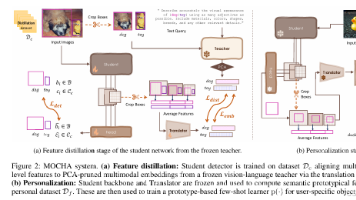





所有评论(0)